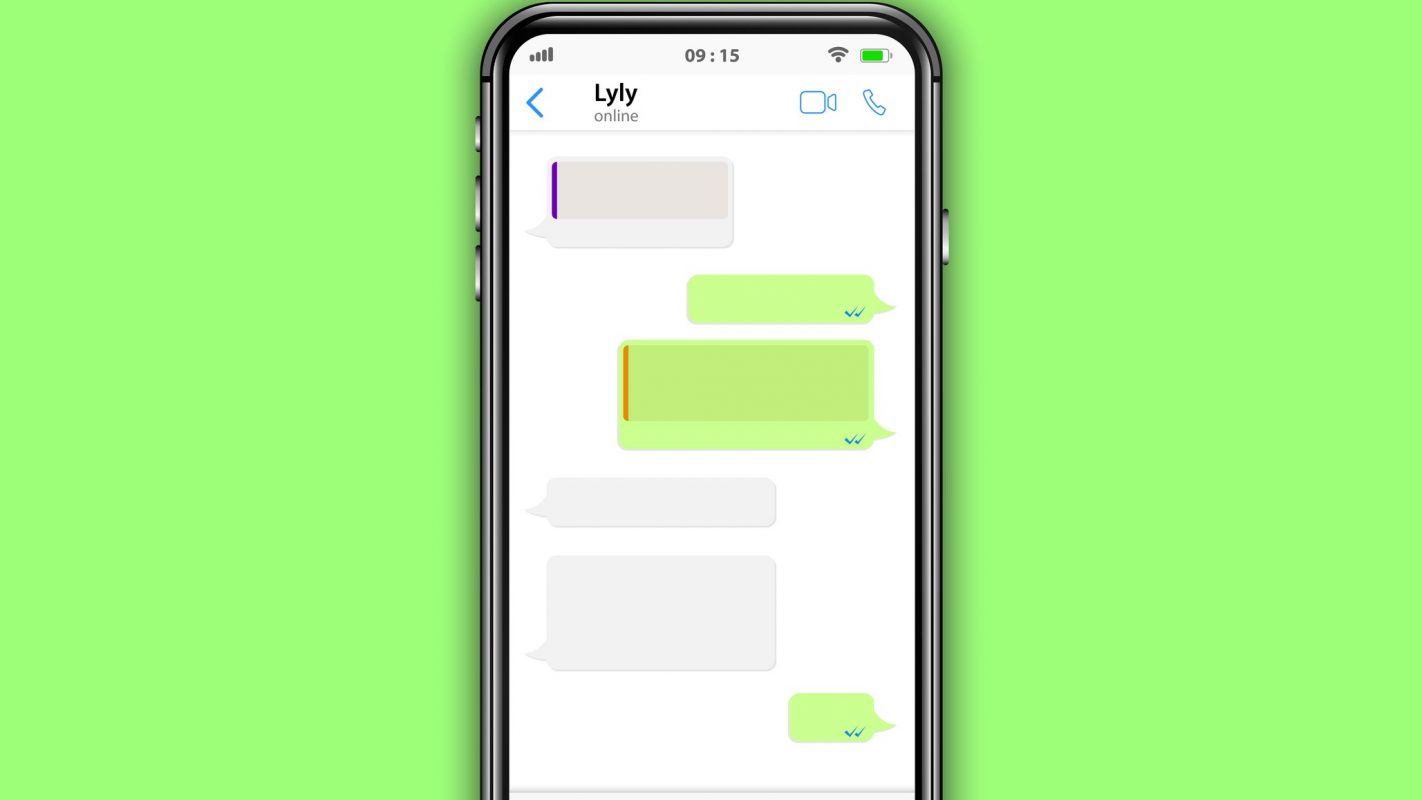
¿Sientes que tu smartphone va más lento de lo habitual? ¿Estás harto de que te aparezca el mensaje de ‘No tienes suficiente espacio’? Bien, cuando instalamos una aplicación en nuestro dispositivo está va generando archivos temporales que ocupan espacio en la memoria provocando la ralentización del mismo. Dado que WhatsApp es una de las que más utilizamos en nuestro día a día vaciar su memoria caché te ayudará a tener más espacio.
Seguramente te estés es preguntando qué es exactamente la caché de WhatsApp y a rasgos generales, hace referencia a un tipo de almacenamiento que las apps guardan en archivos temporales con algunos movimientos que hemos hecho: cambiar la foto de perfil, descargar archivos, enviar una imagen a un contacto y un largo etcétera. Su ventaja es que puedes hacer de nuevo estos pasos sin tener que volver a repetirlos, es decir, recurriendo a la copia guardada en la caché para que su respuesta sea más rápida.
Esto ayuda a que la experiencia del usuario sea agradable y placentera, pero a la larga puede traernos problemas porque ocupan mucho espacio. Por lo que liberarla nos ayudará a que su funcionamiento sea óptimo e incluso, mitigar algunos fallos muy comunes en las apps.
Por lo que os vamos a explicar paso a paso cómo borrar la caché en WhatsApp desde iOs y Android.
Vaciar la memoria caché de WhatsApp de tu dispositivo iOs es más fácil de lo que crees. Aunque antes de iniciar el proceso, te recomendamos hacer una copia de seguridad para que tus datos estén los más actualizados posibles. Si tienes un iPhone será tan sencillo como seguir los siguientes pasos:
Llegados a este punto es importante que no confundas esta última opción con “desinstalar app”. La primera alternativa vaciará todos los datos y archivos de tu dispositivo y es la que tienes que tener en cuenta.
Para que puedas recuperar tus datos será tan simple como ir a App Store, descargar nuevamente WhatsApp y restaurar la copia de seguridad, que has hecho previamente.
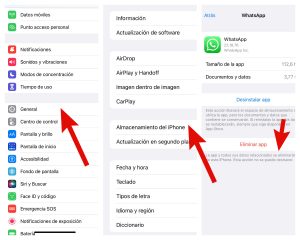
Si tu smartphone opera con Android, el procedimiento para eliminar la memoria caché de WhatsApp es diferente. Te explicamos paso a paso cómo tienes que hacerlo:
Aquí también es importante prestar mucha atención al botón que vas a dar, ya que “borrar caché” no es lo mismo que “borrar almacenamiento”. En este caso, solo queremos eliminar aquellos archivos pesados que se quedan en la caché, por lo que si le das a borrar almacenamiento será como reestructurarlo de fábrica.
Ahora ya sabes cuál es el procedimiento para eliminar la memoria caché de cualquier aplicación en tu dispositivo.
MÁS SOBRE:
© Sociedad Española de Radio Difusión, S.L.U.
© Sociedad Española de Radiodifusión realiza una reserva expresa de las reproducciones y usos de las obras y otras prestaciones accesibles desde este sitio web a medios de lectura mecánica u otros medios que resulten adecuados a tal fin de conformidad con el artículo 67.3 del Real Decreto-ley 24/2021, de 2 de noviembre.